آموزش ارسال عکس و ویدیو در اینستاگرام و اضافه کردن مکان آن
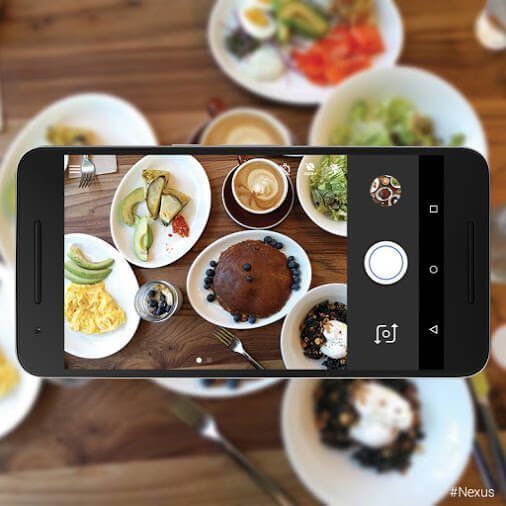
در این مقاله قصد داریم که به آموزش نحوه ارسال عکس و ویدیو در اینستاگرام پرداخته و شیوه اضافه کردن موقعیت مکانی به آنها را هم خدمت شما عزیزان شرح دهیم. بنابراین با موبایل کمک همراه باشید.
همانطور که میدانید قصد داریم به طور جامع نحوه استفاده از اینستاگرام را به شما عزیزان آموزش دهیم. پیش از این طی مقالهای با عنوان “آموزش ثبت نام و ساخت اکانت اینستاگرام و شروع استفاده از آن” به آموزش نحوه ثبت نام و شروع استفاده از اینستاگرام پرداختیم. سپس در مقالهای جداگانه اطلاعات جامعی در رابطه با مدیریت مقدماتی لیست فالوورهای اکانت کاربر ارائه کردیم که توضیحات دقیقتر مربوط به آن را میتوانید در مقاله “آموزش مدیریت فالوورهای اینستاگرام” مطالعه کنید. اما پس از ثبت نام و مدیریت مقدماتی لیست فالوورهای اکانت اینستاگرام خود، نوبت به آن میرسد که وارد مرحله اصلی شوید.
در این مقاله قصد داریم که نحوه ارسال عکس و ویدیو در اینستاگرام و همچنین اضافه کردن موقعیت مکانی به هر یک از این پستها را به شما عزیزان آموزش دهیم. در این راستا به سوالات گوناگونی پاسخ خواهید داد که به احتمال زیاد مشکل و سوال شما را هم در بر میگیرند. با این حال اگر در رابطه با هر یک از موضوعات شرح داده شده یا مراحل ارسال عکس و ویدیو در اینستاگرام نیاز به توضیحات بیشتری داشتید، میتوانید از طریق شمارههای موجود با کارشناسان موبایل کمک تماس حاصل کرده و از آنها راهنمایی دقیقتری بخواهید. با موبایل کمک و آموزش ارسال عکس و ویدیو در اینستاگرام و اضافه کردن موقعیت مکانی به آنها همراه باشید.
بیشتر بخوانید: تعمیرات موبایل
ارسال عکس و ویدیو در اینستاگرام
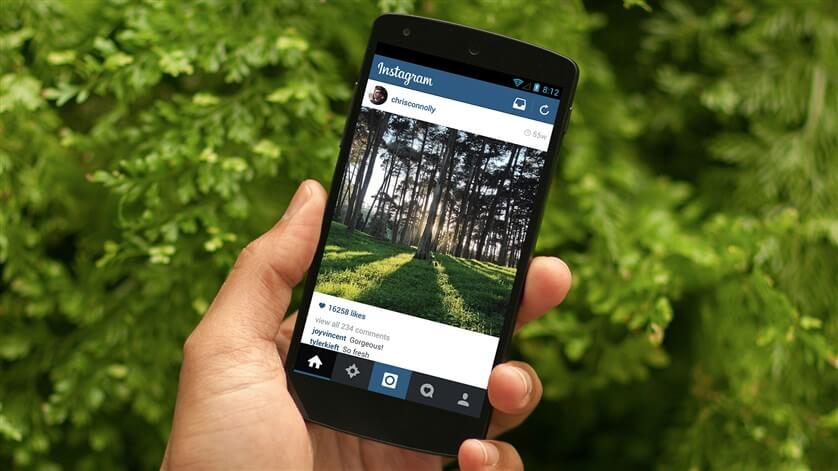
چگونه میتوانیم یک عکس را در اکانت اینستاگرام خود قرار دهیم؟
انجام این عمل به سادگی صورت میپذیرد. به منظور ارسال عکس در اکانت اینستاگرام خود ابتدا اپلیکیشن اختصاصی این شبکه اجتماعی را اجرا کنید. حال در منوی زیری صفحه، آیکونی که یک دوربین را به همراه دارد را لمس کنید. اگر قصد دارید که یک عکس جدید را ضبط کرده و سپس آن را در اکانت اینستاگرام خود قرار دهید، باید گزینه Photo را انتخاب کنید. در این شرایط دوربین دستگاهتان فعال شده و میتوانید عکس مورد نظر را ضبط کرده و در اکانت اینستاگرام خود آپلود کنید.
اما اگر قصد دارید که یک عکس موجود در گالری تصاویر گوشی یا تبلت خود را در اکانت اینستاگرام اشتراکگذاری کنید باید در مرحله اولیه آپلود عکس به جای گزینه Photo، گزینه Library را انتخاب نمایید. در این شرایط به بخش گالری دستگاه خود منتقل شده و قادر به انتخاب یک عکس موجود به منظور آپلود در اکانت اینستاگرام خود خواهید بود. دقت داشته باشید که پس از انتخاب عکس مورد نظر یا ضبط عکس به مرحلهای هدایت میشوید که شما را قادر به اضافه کردن فیلترهای خاصی به عکس مورد نظر میکند.
چگونه برای عکس خود یک شرح حال یا Caption بنویسیم؟
پس از انتخاب عکس و اعمال فیلتر مورد نظر بر روی آن، به بخشی منتقل میشوید که قابلیت اضافه کردن نوشتههای خاصی را ارائه میکند. در قسمتی که با عبارت Caption نوشته شده میتوانید یک عنوان یا شرح حال در مورد عکس خود تایپ کنید.
چگونه به تصویری که قبلا آپلود شده، شرح حال (Caption) اضافه کرده یا شرح حال آن را ویرایش کنیم؟
اگر عکسی را قبلا در اکانت خود آپلود کردهاید و برای آن شرح حال در نظر نگرفته بودید، نگران نباشید. شما در هر زمان که تمایل داشته باشید میتوانید به عکسهای آپلود شده خود، شرح حال یا Caption اضافه کرده، شرح حال آنها را ویرایش کرده و یا به کلی حذف کنید. برای انجام این عمل مراحل زیا را طی کنید:
- به عکس مورد نظر مراجعه کنید و سپس آیکون سه نقطه موجود را لمس نمایید.
- گزینه Edit را انتخاب کنید.
- حال تغییرات مورد نظرتان را در بخش Caption اعمال نموده و نهایتا برای ذخیرهسازی آن تغییرات گزینه Done را انتخاب کنید.
با انجام مراحل فوق فرآیند ویرایش شرح حال عکس مورد نظرتان انجام میشود.
بیشتر بخوانید: معتبرترین گارانتی اپل در ایران
چگونه اندازه و ابعاد عکس مورد نظر را تصحیح کنیم؟ (کادربندی عکس)
بعد از اینکه عکس مورد نظرتان را به منظور آپلود در اکانت اینستاگرام خود انتخاب کردید، آیکونی را لمس کنید که شکل یک آچار را به همراه دارد. حال گزینه Adjust را انتخاب کنید. در این حالت میتوانید کادربندی دقیقی را برای عکس مورد نظرتان در نظر بگیرید. با قرار دادن دو انگشت خود بر روی صفحه نمایش و باز و بسته کردن آنها میتوانید میزان بزرگنمایی عکس مورد نظر را تعیین کنید. همچنین امکان بالا و پایین یا چپ و راست کردن عکس هم وجود دارد. پس از اعمال تغییرات مورد نظر و دستیابی به کادربندی مناسب، آیکون تیک موجود را انتخاب کنید.
چگونه زاویه عکس مورد نظر را مستقیم کنیم؟
اگر عکسی که قصد اشتراکگذاری آن را دارید مستقیم نبوده و از سمت خاصی ضبط شده است، نگران نباشید. برنامه اینستاگرام این امکان را میدهد تا عکس مورد نظر را به صورت مستقیم آپلود کنید. بدین منظور بعد از انتخاب عکس مورد نظر، به یخش Edit مراجعه کنید. گزینه آیکون Adjust که با مربعی چرخش یافته نمایش داده شده است را انتخاب کنید. با استفاده از اسلایدر موجود میتوانید تغییرات مورد نظرتان را بر روی زاویه نمایش عکس مورد نظر اعمال نمایید. در نهایت و پس از دستیابی به وضعیت مناسب، گزینه Done را انتخاب کنید.
چگونه عکس مورد نظر خود را بچرخانیم؟
اگر عکسی که قصد اشتراکگذاری آن را دارید، نیاز به چرخ دارد هم نگران نباشید. به منظور چرخاندن زاویه عکس مورد نظر، کافیست که پس از انتخاب آن، آیکون حاوی شکل آچار را انتخاب کرده و پس از آن گزینه Adjust را لمس کنید. حال آیکون به شکل دایره موجود را لمس کنید تا عکس مورد نظرتان چرخش پیدا کند. پس از دستیابی به وضعیت مناسب، آیکون تیک موجود را انتخاب کنید تا تغییرات مد نظر اعمال شوند.
چگونه عکس مورد نظر را به صورت افقی یا عمودی آپلود کنیم؟
شما مجبور به آپلود عکس در قالب مربع نیستید. به منظور آپلود عکس به صورت عمودی یا افقی کافیست که پس از انتخاب عکس مد نظر آیکون دایرهای شکل با عنوان Switch را انتخاب کنید. سپس با استفاده از انگشت خود قادر به ایجاد تغییرات و تنظیمات مورد نظرتان خواهید بود. نهایتا گزینه Next را انتخاب کنید تا وارد مرحله اعمال فیلتر شوید.
چگونه عکسهای اشتراکگذاری شده در اکانت اینستاگرام خود را در گوشی هم ذخیره کنیم؟
شما میتوانید نسخهای از تمام عکسهایی که در اکانت اینستاگرام خود آپلود میکنید را در حافظه داخلی دستگاه هوشمندتان هم ذخیره نمایید. برای انجام این عمل مراحل زیر را طی کنید:
- در برنامه اینستاگرام از منوی زیرین به بخش پروفایل مراجعه کنید.
- در دستگاههای اندرویدی آیکون سه نقطه موجود را لمس کنید. در دستگاههای آی او اس باید آیکون خورشید را لمس نمایید.
- حال گزینه Save Original Photos را فعال کنید.
با فعال کردن این گزینه، هر زمان که یک عکس جدید را در اکانت اینستاگرام خود آپلود کنید، آن عکس به طور اتوماتیک در حافظه داخلی گوشی یا تبلت شما هم ذخیره میشود.
بیشتر بخوانید: تعویض ال سی دی موبایل
چگونه یک ویدیو را در اکانت اینستاگرام آپلود کنیم؟
به منظور آپلود و اشتراکگذاری ویدیو در اینستاگرام باید مانند وضعیت قبل آیکون دوربین موجود را انتخاب کرده و اینبار گزینه Video را انتخاب نمایید تا دوربین دستگاه فعال شده و بتوانید از محیط پیش رویتان ویدیو ضبط کنید. اما اگر قصد دارید که یک ویدیو را از گالری دستگاه خود در اکانت اینستاگرام آپلود کنید، باید پس از انتخاب آیکون دوربین، گزینه Library را لمس نمایید. سپس میتوانید ویدیوی مورد نظرتان را انتخاب کنید. دقت داشته باشید که ویدیوی مورد نظر شما به منظور آپلود در اینستاگرام باید حتما زمانی مابین 3 ایل 60 ثانیه داشته باشد. اینستاگرام امکان آپلود ویدیوهای طولانی را نمیدهد.
آیا این امکان وجود دارد که چند ویدیو را در قالب یک ویدیو در اینستاگرام آپلود کنیم؟
این قابلیت در نسخه آی او اسی برنامه اینستاگرام پشتیبانی میشود. البته باید در نظر داشت که مدت زمان ویدیوهای مورد نظرتان نباید در مجموع از مرز 60 ثانیه عبور کند. برای انجام این عمل در دستگاههای آی او اسی اپل مراحل زیر را انجام دهید:
- در برنامه اینستاگرام آیکون دوربین را لمس کنید.
- گزینه Library را انتخاب کنید و ویدیوی اول مورد نظرتان را انتخاب نمایید.
- گزینه Next را انتخاب کرده و سپس آیکون حاوی قیچی موجود را لمس کنید.
- حال آیکون حاوی گزینه “بعلاوه” را لمس کنید.
- ویدیوی دوم مورد نظرتان را انتخاب کرده و گزینه Next را لمس کنید. در این شرایط دو ویدیو در کنار یکدیگر قرار میگیرند و شما با استفاده از بخش زیرین صفحه میتوانید آنها را ویرایش کنید.
بار دیگر اشاره میکنیم که مدت زمان ویدیوی نهایی مورد نظرتان باید حداکثر 60 ثانیه باشد. بعد از انتخاب تمام فیلترها و اعمال تغییرات مورد نظر، پیش از اشتراکگذاری ویدیو، گزینه Play را انتخاب کنید تا پیش نمایشی از ویدیوی ساخته شده خود را ملاحظه نمایید.
چگونه متوجه شویم که یک ویدیو چند بار مشاهده شده است؟
از روز سیزدهم ماه نوامبر سال 2015 قابلیت نمایش تعداد بازدید از ویدیوهای اشتراکگذاری شده در اینستاگرام به آن اضافه شد. هر فردی که ویدیوی مورد نظر را مشاهده کند میتواند تعداد بازدیدهای آن را هم بررسی نماید. این تعداد بازدید درست در زیر هر ویدیو نمایش داده میشود. لازم به اشاره نیست که تعداد لایکهای هر پست شما هم در کنار آیکون قلب موجود نمایش داده میشوند.
چگونه به عکسها و ویدیوهای خود موقعیت مکانی اضافه کنیم؟
امکان اضافه کردن موقعیت مکانی به پستهای اینستاگرام هم وجود دارد. بدین منظور پس از انتخاب عکس یا ویدیو و اعمال فیلترهای مد نظرتان باید به صورت زیر عمل کنید:
- گزینه Add Location را انتخاب کنید.
- حال در فیلد موجود به دنبال موقعیت مجانی مورد نظرتان بگردید. بدین منظور کافیست که نام مکان مورد نظر را تایپ کنید.
- نهایتا گزینه Share را انتخاب کنید.
بدین صورت موقعیت مکانی شما به تصاویر یا ویدیوهای اشتراکگذاری شده در اکانت اینستاگرام اضافه میشوند.
بیشتر بخوانید: تعویض باتری موبایل
چگونه به تصویری که قبلا آپلود شده، موقعیت مکانی اضافه کرده یا موقعیت مکانی آن را ویرایش کنیم؟
ویرایش موقعیت مکانی و یا اضافه کردن آن به عکسها و ویدیوهایی که قبلا آپلود کردهاید هم به سادگی انجام میشود. به منظور اضافه کرده موقعیت مکانی به عکس یا ویدیو باید آن را انتخاب کرده و آیکون سه نقطه موجود را لمس کنید. گزینه Edit را انتخاب کنید و گزینه Add Location را انتخاب نمایید. حال موقعیت مکانی مورد نظرتان را وارد کنید.
اگر قصد دارید که موقعیت مکانی یک عکس یا ویدیو را ویرایش کنید، باید پس از انتخاب آن و سپس آیکون سه نقطه موجود، گزینه Edit را انتخاب کنید. سپس نام موقعیت مکانی پیشین را لمس کرده و گزینه Change Location را انتخاب کنید. نام موقعیت مکانی جدید مد نظر خود را وارد کرده و تغییرات اعمال شده را ذخیره نمایید.
اگر موقعیت مکانی مورد نظر در آرشیو اینستاگرام وجود نداشت چه کنیم؟
اگر موقعیت مکانی مورد نظرتان در آرشیو مکانهای اینستاگرام موجود نبود، با استفاده از اکانت فیسبوک خود میتوانید موقعیت مکانی جدید را برای اینستاگرام تعریف کنید. به منظور کسب اطلاعات بیشتر در رابطه با این موضوع از طریق شمارههای موجود با کارشناسان موبایل کمک تماس حاصل کرده و از آنها راهنمایی دقیقتری بخواهید.
بیشتر بخوانید:
قیمت تاچ ال سی دی سامسونگ ام 11















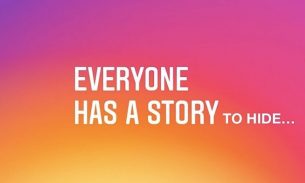


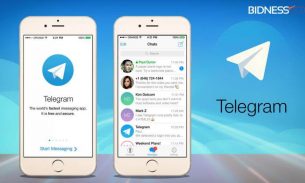
سلام
دوتا عکس گذاشتیم ارسال کردیم. بعد میشه یک عکس دیگه توی همون پست گذاشت؟؟
سلام وقت بخیر
من فیلمی کوتاه در دایرکت فرستادم ولی سرعت نت کم بود اپلود نشد
الان دو روزه فیلم نه اپلود میشه نه قابل کنسل کردنه بخاطر همین نمتونم بین حسابها جابجا بشم
پیام میده هنگام آپلود جابجایی بین حساب انکان پذیر نیست شما میتونید کمک کنید ؟ ممنون میشم
سلام ایام به کام
مشکلی داشتم لطف میکنید راهنمایی کنید
صفحه پیج اینستاگرام خودم را میخواهم نظم بدهم
ویدیو را از صفحه عکسام بردارم و انتقال بدم تو صفحه ویدیو ها که رو صفحه نمایش عکسها ویدیو مشخص نباشد
ممنون میشوم راهنمایی کنید
سلام و خسته نباشید، من چند وقته تو اینیستا میخوام عکس یا فیلم چه از گالری چ بصورت زنده به اشتراک بذارم نمیشه، مثلا عکس یا فیلم رو از گالری انتخاب کرده حتی شرح حال پست رو هم اضافه میکنم و کلید ارسال رو تایید میکنم ولی اون خط ارسال یه مقدار پر میشه ولی قطع میشه و میگه ارسال پست ناموفق، گفتم شاید بخاطر سرعت اینترنتم ولی با اینترنت وایفا امتحان کردم بازم ناموفق
اگر فیلترشکن میزنید خاموش کنید
اگر حین پست شدن رسانه از اینستا خارج میشید(مینیمایز میکنید) اینکارو نکنید و اجازه بدید اینستا صفحه اصلی باشه
عرض ادب و احترام خدمت شما دوستان عزیز،که درکمال دقت به سوالات کاربران پاسخ میدین.ممنوت بخاطر آموزشهای کاملتون که برای همه کاربرا قابل فهمه.دمتون گرم و خسته نباشید👊